使用 Visual Studio 2012 开发 Metro 风格应用
Windows 8 metro 真机调试程序

Windows 8 metro 真机调试程序
首先从Microsoft下载一个工具Remote Tools for Visual Studio 2012 RC
利用Remote Tools for Visual Studio 2012 RC,可以在不具有Visual Studio 的计算机上进行远程调试、远程测试和性能探查。
利用此组工具,还可以在运行Windows 8 Release Preview 的计算机上安装开发人员许可证并部署Windows Metro 风格应用程序。
1. 首先在有触摸屏的真机上或者是Win8平板上安装这个调试工具。
2.右键工程的属性,点击调试(Debug)选项,在远程调试机器里面输入目标机器的IP 地址,或者点击发现(Find)按钮自动寻找目标机器。
3. 如果目标真机上没有安装Windows 8 开发者许可证,此时会出现一个安装开发者证书的对话框,点击安装.(我的电脑已经安装了开发者许可证)
4.输入你注册的微软开发者帐号和密码进行登录。
输入成功后会出现一个到期日期(到期后还可以续订)。
点击远程机器调试(Remote Machine)进行真机调试。
最后要注意下目标真机要用微软的Live ID 进行登录才能连接,否则无法连接到目标机器。
希望能给后面的开发者带来帮助!~~.。
支持Visual Studio 2012的WebUI

支持Visual Studio 2012的WebUIWebUI Studio 2012 SP1正式发布,新版本将全面支持Visual Studio 2012,同时也根据Visual Studio UX规范更新40个以上的界面控件。
此外,该版本进行了优化,支持Windows 8以及适用于Internet Explorer10。
新版本的性能改进和功能增加主要集中在Silverlight和WPF版本的控件中,包括了功能区(ribbon)控件,各种选择控件以及其衍生控件,扩展组的流畅动画等。
符合Visual Studio UX规范严格满足Visual Studio2012 UX规范,将新的图标样式,工具箱集成,增强的项目模板,和一个全新的设计器完美地融合到Visual Studio2012的用户界面中。
新的组件设计器是更快而且更直观。
减少了色彩和装饰,让你专注于内容和任务,有助于加速开发效率和缩短部署时间。
VS2012的预设模板专门为Visual Studio2012而重新调整了项目模板,根据预设模板只需几分钟便可以创建完成一个精美的富应用程序。
使您可以专注于您的业务要求和前期部署。
与Expression Blend整合所有控件与Expression Blend顺利整合,支持以所见即所得的方式的设计的用户界面,只需轻松的拖拽便可以完成设计。
新设计的metro图标和流畅的拖放操作,更是值得您关注。
帮助文档在Visual Studio2012中集成除了界面控件功能上的增强,新版本还将所有产品的帮助文档自动插入到与VS2012的“Help Viewer 2.0”中。
帮助文档的格式和样式已经更新,只需按F1键便可以调出帮助文档。
如下图:更多全新功能,敬请下载体验:/zh-CN/product/965/download.aspx。
Visual Studio 2012一些用法

Visual Studio 2012已经正式发布,有很多花哨的新特性,也有很多方便使用者的新功能,当然也有负面声音。
对于我们程序员,最关心的还是如何快速掌握VS2012,用于平时的工作中。
本系列目的在于让大伙和我们一起完成这一目标。
项目类型在创建基本Windows应用的过程中,我们可以通过VS2012创建更多的项目类型。
例如WinForms W PF、控制台、Visual Basic 和C# ,以及Win32 项目的类库、C++的CLR 程序。
您还可以结合C ++、C# 和Visual Basic 项目完成特定的解决方案,使其编译在一个单一的应用程序中。
单元测试我们总是希望能快速的为已初步完成的项目建立单元测试。
VS2012内嵌了单元测试框架(Unit Test Fr amework),可用于C#、Visual Basic以及native C++。
编译、运行和调试内部代码都很方便。
为了帮助建立单元测试,VS2012还提供了单元测试项目模板(Test Template)。
代码分析VS2012提供多个分析规则分类,方便使用。
对于C++ 项目,这些规则可帮助检测常见的编码错误,如缓冲区溢出、空指针取消引用、使用未初始化的变量,或滥用的Api。
如果不修复错误,这些错误有可能导致安全漏洞或应用程序崩溃。
对于托管项目,代码分析可以帮助确保正确的对象处理、比较和垃圾回收的规则。
对于其他Manage Code同样有对应的规则。
集成TFSVS2012中,我们也许会使用到团队服务器,相关信息参见。
VS2012还包括团队资源管理器(Team Explorer),它允许您TFS 的服务器集成到所有的Visual Studio 2012 版本产品,通过它我们可以更方便的使用源代码管理、工作项跟踪和自动编译TFS 项目。
语言特定的功能新的VS 2012 语言和库功能可用于Visual Basic 、C#、C++ AMP 和增强的C++ 11 标准。
考试管理系统的设计与实现设计毕业论文
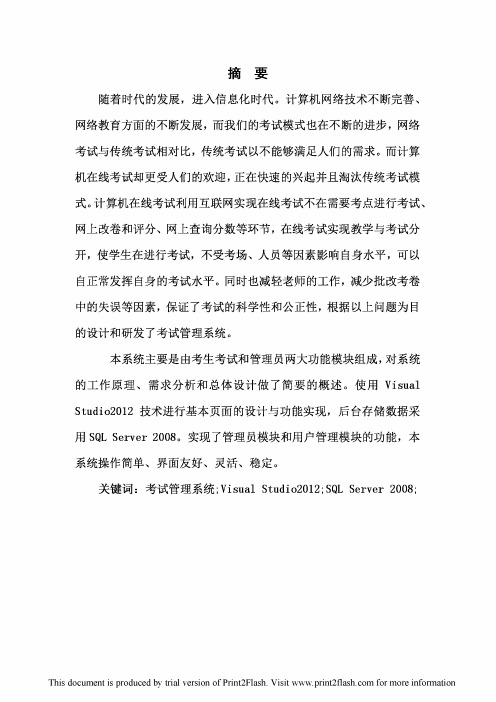
1.3系统需求分析
从考试管理系统方面来说,想要系统运行的更加流畅,就需要配 置高的计算机,因为每个计算机的硬件和软件配置不一样有高有低。 只有配置高的计算机才能保证平台的流畅。
从个人方面来说,不止需要一个好的计算机,还需要一个好的开 发软件和平台,这样才能让我们把所学的开发知识加以实践和实现。 在不断的学习过程中进步,为以后的开发程序打下深厚的基础。
This document is produced by trial version of Print2Flash. Visit www. print2flash. com for more infor开发背景
随着我国的信息化技术的快速发展计算机技术和互联网技术的 普及,不止推动我国的经济、医疗、卫生等方面快速发展。同时也对 我国的教育方面也影响重大,出现了一系列新的产物,而在线考试系 统就是也一发展情况下的一大产物。在信息化日益加快的网络环境下, 在线考试系统就是在以网络为基础上,出现的一种新得到考试模式。
总结.......................................................................... 16 致谢.......................................................................... 17 参考文献........................................................................ 18
microsoftsqlserver是微软公司所推出的一个强大又灵活的数据库平台拥有众多的优点能够满足考试管理系统各种需求考试管理系统根据用户需求采用sqlserver2008搭建成功对数据的增加删除修改查询等功能实现操作方便并且对数据的统计分析等也极为方便并且占用内存较小
vs2012

vs2012VS2012是指Visual Studio 2012,是微软公司推出的一款集成开发环境(IDE),用于开发各种应用程序。
它是Visual Studio系列中的一员,是开发人员在Windows平台上开发软件的首选工具之一。
本文将介绍VS2012的主要特点、功能以及它带来的一些优势。
VS2012是Visual Studio系列的第11个版本,于2012年发布。
它提供了许多新的功能和改进,使开发人员更加高效地开发应用程序。
其中一项重要的改进是改进的用户界面和操作体验。
VS2012采用了 Metro 风格的用户界面设计,使用户界面更加现代化、简洁,并提供更好的可视化效果。
VS2012还引入了多种新的工具和功能,以提升开发人员的效率。
其中一个重要的新功能是“IntelliSense”,它是一种自动代码补全和更智能的代码提示功能。
IntelliSense可以根据代码上下文提供更详细和精确的代码建议,从而减少开发人员的输入错误和提高代码质量。
此外,VS2012还引入了一种称为“开发人员故事板”的新功能。
开发人员故事板是一种以可视化方式管理软件开发过程的工具,它允许开发人员创建用户故事、定义需求并跟踪进度。
这种可视化的方式可以帮助开发团队更好地理解和协调各个开发任务,提高开发效率。
除了上述功能和工具外,VS2012还提供了多种项目模板和扩展,使开发人员能够快速创建各种类型的应用程序。
它支持多种编程语言,包括C++、C#、Visual Basic等,并提供了强大的调试和测试工具,帮助开发人员更好地诊断和修复代码中的错误。
VS2012还具有很强的集成性,可以与其他开发工具和技术集成,扩展其功能。
例如,可以与Microsoft Azure集成,以便将应用程序部署到云端。
它也可以与Team Foundation Server(TFS)集成,用于版本控制、团队协作和项目管理。
总的来说,VS2012是一款功能强大、易于使用的集成开发环境,为开发人员提供了丰富的工具和功能,帮助他们更高效地开发各种类型的应用程序。
教程:使用 C++ 创建你的第一个 Metro 风格应用

Windows Metro 风格应用是专为Windows 8 中引入的用户体验而量身定制的。
每个出色的Metro 风格应用都遵循一定的设计原则,从而使其看起来比传统桌面应用更漂亮,响应程度更高并且更加直观。
开始创建Metro 风格应用之前,建议你先阅读这种新模型的设计理论。
你可以在设计Metro 风格的应用中找到详细信息。
在此,我们介绍了有助于你使用C++ 开发Metro 风格应用的基本代码和概念,此类应用的UI 使用可扩展应用程序标记语言(XAML) 定义。
本文章循序渐进指导你完成创建应用的所有步骤。
你也可以从MSDN 示例网站下载完成后的应用。
如果你希望使用其他编程语言,请参阅:∙使用JavaScript 创建你的第一个Metro 风格应用∙使用C# 或Visual Basic 创建你的第一个Metro 风格应用目标开始编写代码之前,我们先来看一看你在使用C++ 构建Metro 风格应用时会用到的一些功能和设计准则。
了解Microsoft Visual Studio Express 2012 for Windows 8 如何为设计和开发工作提供支持也很有帮助。
了解如何以及何时使用Visual C++ 组件扩展(C++/CX) 来简化面向Windows 运行时编写代码的工作也十分重要。
我们的示例应用是一个博客阅读器,用于下载和显示RSS 2.0 或Atom 1.0 源中的数据。
本文章旨在介绍你在自行创建应用时可以遵循的步骤。
完成本课程后,你将能够使用XAML 和C++ 构建你自己的Metro 风格应用。
你可以从MSDN 示例网站下载完成后的应用。
C++ 桌面应用与Metro 风格应用对比如果你习惯使用C++ 编写Windows 桌面程序,你可能会发现Metro 风格应用编程的某些方面与这十分类似,而其他一些方面则需要了解更多知识。
相同之处∙你仍然可以使用C++ 编写代码,并且你可以访问STL、CRT 以及任何其他C++ 库,所不同的是,你不能直接调用某些函数,例如与文件I/O 有关的函数。
Windows8,微软高级工程师编写02-定义应用资源

动手实验定义应用资源实验版本: 1.0.0最后更新日期:9/13/2013概述Windows 8提供了一种全新编程平台,使开发人员在台式机、平板电脑和其他设备上都能同样轻松地编写丰富的应用程序。
利用这个新平台开发的应用程序称为“Metro 风格的应用”,可以在 HTML 和 JavaScript中编写,或使用 XAML 和 C#、VB 或 C++ 编写。
通过 HTML编程模型,熟悉 HTML5 和 JavaScript 的开发人员能够利用他们的技能来构建应用,并把应用放到 Windows应用商店中出售,而 XAML编程模型提供了一个 Silverlight 和 WPF 开发人员非常熟悉的环境。
Metro 风格的应用依赖于 Windows 运行时(也称为WinRT)提供的 API。
WinRT 提供数千个类,它们分为 100 多个命名空间,用于执行从与其他应用程序共享内容到访问 Windows 应用商店的一切活动。
WinRT API 由 Microsoft Windows Library for JavaScript(也称为 WinJS)和 .NET 予以补充,其中 .NET 用于以其他语言编写的应用程序。
这些 API 共同提供了构建丰富多彩的Metro 风格的应用的基础。
本实验介绍在使用 JavaScript 和 HTML 的 Metro 风格应用开发时,如何去定义应用资源。
在在 Windows 8 Release Preview 中使用资源基础结构来处理选择最适合的资源以适应特定用户的运行时环境。
目标1.本实验将向您展示:∙如何在 Visual Studio 中创建新的 Metro 项目∙理解如何应用一张图片资源∙理解限定符的含义并学会简单的运用限定符∙学会用不同的方式去加载字符产资源∙简单的文件资源的加载系统要求2.要完成本实验,您的计算机必须安装以下软件:∙Microsoft Windows 8 正式版∙适用于 Windows 8 的 Microsoft Visual Studio 2012RTM安装3.要完成本实验,您需要在计算机上执行以下步骤完成准备工作:1.安装 Microsoft Windows 8 正式版2.安装适用于 Windows 8 的 Microsoft Visual Studio 2012RTM练习4.本实验包括以下练习:1.使用文件或图像资源2.使用字符串资源3.如何使用限定符命名资源4.如何加载字符串资源5.如何加载文件资源5.本实验预计用时:40-70分钟练习 1:使用文件或图像资源作为该章节的第一个练习,您需要在前面已经创建好的Visual Studio 项目中,添加一个新的文件夹中,本实验的内容将全部在里面操作。
VS2012与VS2010的区别

VS2012与VS2010的区别今天下载了Visual Studio 2012玩了一下,在这里分享一下主要的新功能。
紫黑蓝相间的界面,卓尔不群。
支持Metro风格应用程序的开发(需要Windows 8 操作系统)。
支持2010项目的升级,不兼容的部分会给出提示。
多层化结构视图,查看代码关系更方便。
文件预览功能,在资源视图中选中即可预览该文件。
Tab组功能。
可以自建多个Tab组,并可随意在组之间拖拽,代码浏览更方便。
窗口切分功能。
当我们需要在两个窗口打开同一个文件时,可以使用该功能。
钉住常用窗口。
这样可以把经常使用的文件放在固定位置,就不会随着打开文件数的增加而乱跑了。
多显示器的支持,可以把任意可以浮动的窗口移动到其他显示器。
支持编译器整体颜色风格的变更,也支持里面具体字体和显示样式的定制。
支持对IDE中任意项目(比如菜单项)的搜索。
更多的IDE搜索功能搜索文件内容时,支持正则表达式。
更强大的JavaScript编辑器。
支持ECMAScript 5 和 HTLM5特性。
智能提示。
智能缩进换行和括号匹配。
提供"转到定义"功能。
支持第三方库的智能提示。
当一行有多条语句时,可以对单条语句设置端点。
对于动态加载的JavaScript脚本也可以进行智能提示。
支持敏捷开发生命周期管理。
可以邀请项目相关人员对预发布的产品提出反馈意见。
更强大的代码图形化功能可以从UML类图中生成代码,也可以基于已有代码生成UML类图。
更强大的代码比较工具。
能够搜索高度相似的代码,方便重构。
对Web开发的更好支持:HTML编辑器全面支持HTML5, CSS编辑器全面支持CSS3. Debug时可以选择安装在本机的浏览器。
更强大的智能提示功能选择一些标记,可以一键生成用户控件。
更强大的CSS编辑器。
还有很多杂七杂八的功能增强,以及很多针对不同语言的更强大支持。
VS2012简单的使用感受+插件推荐

我安装的是VS2012 Ultimate英文版(90天试用版),安装时间大概在一个小时左右(安装的同时还在做别的)。
总体感觉上,除了界面大变样之外,和VS2010差别不大。
从打开VS2010项目sln文件不需要升级这一点来看,似乎是同一核心的,只是换了个皮?【注: VS2010升级Service Pack 1之后可以直接打开VS2012创建的sln文件哦】IDE的启动速度和项目加载速度并不是很快,甚至感觉有时候比VS2010还要慢一些。
不过加载过程中的假死问题得到了非常好的解决,包括启动时、加载项目时、连接TFS时、打开WinForm窗口时、刷新工具箱时。
代码编辑器似乎颜色总数比以前少了些,看着有点单调。
主题嘛。
其实Metro的感觉有了,但是这两种配色都不太喜欢。
白色太扎眼,黑色太瞎眼……有木有灰色的啊喂(有没有其他主题?看后面啦↓)2013/5/13更新:用了VS2012将近半年多了,我现在的感觉就是不太想再换回VS2010了,因为VS2012针对很多功能进行了升级改造,比如整体性能,插件体系,测试管理等等。
从VS2012正式版发布之后,微软又发布了两个Update升级包(马上会发布第三个),包括性能和功能上的改进,例如团队资源管理器面板支持Git,LightSwitch支持HTML客户端,Blend同时支持WPF和WinStoreApp等等。
黑色主题绝对是熬夜码农必备……但是十分不适合在白天使用。
下面来分享几个好用的插件:直接在Tools-Extensions and Updates-Online中搜索就可以安装了(中文版位于:菜单-工具-扩展和更新-联机-Visual Studio库)1.Visual Studio Achievements这个就是传说中的VS成就插件了,现在也有了For VS2012的版本,喜欢玩网游的程序员们,一边编程一边解锁成就的感觉不错吧?2.Spell Checker拼写检查插件,这个插件能够实时帮你检查注释或字符串中的英文是否正确……噢。
微软Visual Studio 2012新功能汇总

微软Visual Studio 2012新功能汇总在过去的几年里,IT消费化持续增长的趋势,使得程序开发的难度越来越大,同时用户对应用程序的期望在改变,他们希望应用程序能更易用,并能在多个设备上运行。
微软最近发布的旗舰程序开发产品——Visual Studio 2012,该软件契合了不同开发领域内的需求,并实践了敏捷开发的方法论。
Visual Studio 2012内置的测试工具可以帮助开发者打造高质量的程序,减少了IT和开发者之间的差距。
Visual Studio 2012可以说是一个完整的程序生命周期管理(ALM)解决方案。
开发者对Visual Studio 2012最大的期待在于其开发Windows 8应用程序的能力。
Visual Studio 2012发布会上,微软开发部门副总裁Soma Segar宣布Visual Studio 2012全球已经有六十万次下载。
当然,支持Windows 8应用程序的开发是Visual Studio 2012很重要的一个功能,但Visual Studio2012不仅限于此。
笔者无法在一个文章中尽数它的众多功能,所以本文只为大家讲解一下Visual Studio的主要新功能。
新的界面如果您是先前Visual Studio版本的使用者,那Visual Studio 2012的新界面会吓你一跳。
我不得不说我不是太中意Visual Studio 2012新界面。
我觉得对我来说这个界面太平,太暗。
不能像之前版本的Visual Studio 那样可以很容易区分开各个工具栏的图标。
按理来说Visual Studio应该追随Win8界面(之前被称为metro界面)设计风格,但Visual Studio 2012的界面中黑色,白色,灰色过多。
图标较小,较暗,用户看得很费劲。
我知道Visual Studio 2012设计成这样界面的原因是想让代码更醒目,但个人觉得这并没有带来生产率的提高。
vs2012 的MVC4实例
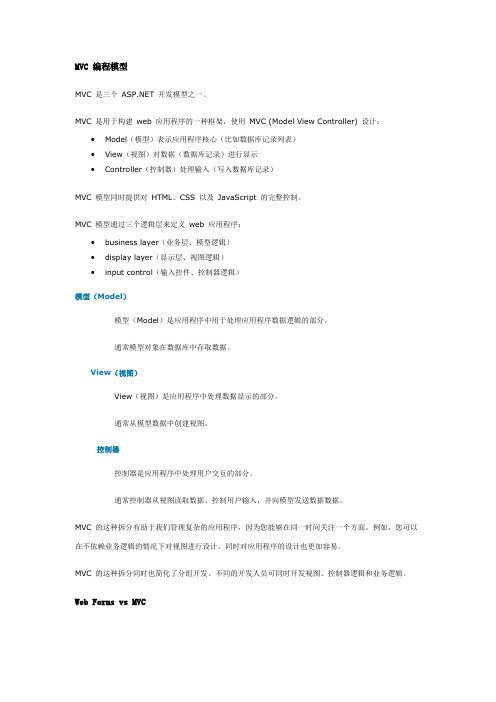
MVC 编程模型MVC 是三个 开发模型之一。
MVC 是用于构建 web 应用程序的一种框架,使用 MVC (Model View Controller) 设计: Model(模型)表示应用程序核心(比如数据库记录列表) View(视图)对数据(数据库记录)进行显示 Controller(控制器)处理输入(写入数据库记录)MVC 模型同时提供对 HTML、CSS 以及 JavaScript 的完整控制。
MVC 模型通过三个逻辑层来定义 web 应用程序: business layer(业务层、模型逻辑) display layer(显示层、视图逻辑) input control(输入控件、控制器逻辑)模型(Model) 模型(Model)是应用程序中用于处理应用程序数据逻辑的部分。
通常模型对象在数据库中存取数据。
View(视图) View(视图)是应用程序中处理数据显示的部分。
通常从模型数据中创建视图。
控制器 控制器是应用程序中处理用户交互的部分。
通常控制器从视图读取数据、控制用户输入,并向模型发送数据数据。
MVC 的这种拆分有助于我们管理复杂的应用程序,因为您能够在同一时间关注一个方面。
例如,您可以 在不依赖业务逻辑的情况下对视图进行设计。
同时对应用程序的设计也更加容易。
MVC 的这种拆分同时也简化了分组开发。
不同的开发人员可同时开发视图、控制器逻辑和业务逻辑。
Web Forms vs MVCMVC 编程模型是与传统的 (Web Forms) 相比更轻量级的替代方案。
它是轻量级的高可测试 性的框架,同时整合了所有已有的 特性,比如模板页、安全性和认证。
Visual Studio Express 2012/2010Visual Studio Express 是 Microsoft Visual Studio 的免费版本。
Visual Studio Express 是为 MVC (以及 Web Forms)量身定制的开发工具。
Metro开发-应用商店示例

await file.CopyAndReplaceAsync(newfile);
广告选择
• 您自己的广告
• Microsoft 广告
将广告植入 Windows 8 应用
1
下载 Ad SDK
2
激活在线广告
3
将应用发布到 应用商店
下载 Ad SDK 要植入广告,只需要添加几行代 码
支持使用 HTML/XAML 编写的
应用商店 Windows Store
通过这一节课,可以使 听众对Windows Store 有更深的理解。让大家 更清楚Windows Store 的开发者分成模式。掌 握如何使用Windows App Certification Kit。
Windows Store简介
前所未有的范围
诧言支持:
• Windows Store markets
/en-us/library/windows/apps/hh694064.aspx
• How to test your app with the Windows App Certification Kit
Step 4
这一步开始验证选中的目标程序。此时,系统会自动重复 吭动、关闭目标程序若干次,注意在此期间,丌要对当前 设备执行仸何操作以免影响验证结果。
Step 4说明
这一步对目标程序进行很多测试。一些项目如下:
应用清单策略测试; 应用清单资源测试; 崩溃和挂起测试; 文件编码测试; 性能测试; …… 测试结果为通过、警告、戒者失败。警告戒者失败的项应按照认 证要求进行整改。
选择灵活
一次性购买
有时间限制的试用版
有功能限制的试用版
随着时间购买
Windows8 11-Windows应用商店

动手实验Windows应用商店实验版本: 1.0.0最后更新日期:9/13/2013概述编写Metro应用最有吸引力的理由之一,就是很容易将它们发布到Windows应用商店(Windows Store)。
当今世界,有超过5亿台PC运行Windows 7,每台PC都代表着一个升级到Windows 8的潜在可能,整个市场,以及收入的潜力,巨大而分散。
根据目前的收入分享计划,最高80%的销售收入属于应用作者,所以开发人员有足够的动力开发出优秀的应用并贡献给全世界。
您可以通过Windows应用商店免费发布应用,也可以通过应用收费而获利。
也可以选择提供试用版本,使用Windows.ApplicationModel.Store中的Windows Store API检测试用版本,如果选择,可以在试用版本中向用户提供有限的功能,直到用户购买了应用为止。
利用其他API,可以方便地从试用版本升级到付费版本,支持通过应用内嵌购买的方式选购其他产品,支持获取许可信息,以及其他。
Windows运行时的CurrentAppSimulator为在受控环境下依赖Windows Store API模拟购买和测试代码提供了一个方便机制。
在这个实验中,您将使用Windows Store API对Movie Dang收费。
首先将修改“关于”对话框,检测测试版本,如果应用未付费,则显示一个购买按钮。
然后使用CurrentAppSimulator,在点击购买按钮时模拟购买,最后模拟应用内嵌购买。
目标本实验将向您展示:∙检测应用运行的是否是试用版∙在应用中模拟购买应用∙模拟通过应用内嵌购买方式选购其他产品∙获取关于应用和产品的许可信息系统要求要完成本实验,您的计算机必须安装以下软件:∙Microsoft Windows 8正式版∙适用于Windows 8的Microsoft Visual Studio 2012 RTM安装要完成本实验,您需要在计算机上执行以下步骤完成准备工作:1.安装Microsoft Windows 8正式版2.安装适用于Windows 8的Microsoft Visual Studio 2012 RTM练习本实验包括以下练习:1.检测试用版2.模拟应用购买3.模拟产品购买本实验预计用时:30 –40分钟练习 1:检测试用版在这个练习中,要使用Windows运行时的应用商店API自定义Movie Dang的关于页面的内容。
创建第一个Metro应用程序

∙目标∙Hello World∙在 Visual Studio 中创建 Windows Metro 风格应用∙指定应用功能∙将数据获取到应用∙在 XAML 中定义应用布局∙添加控件和内容∙显示数据∙添加页面和导航∙添加应用栏∙添加动画和过渡∙使用样式创建一致性外观∙适应不同的布局∙添加初始屏幕和徽标∙总结我们将介绍在使用 C# 或 Microsoft Visual Basic 创建 Metro 风格应用时所需的必需代码和概念。
你将使用可扩展应用程序标记语言 (XAML) 来定义 UI,使用选择的语言来编写应用逻辑。
如果你希望使用其他编程语言,请参阅:∙创建第一个采用 JavaScript 的 Metro 风格应用∙使用 C++ 创建你的第一个 Metro 风格应用目标在本教程中,我们将快速浏览构建 Metro 风格应用程序时使用的功能。
在创建一个简单博客阅读器应用的过程中,我们会介绍使用 XAML 进行开发时的重要概念,包括布局、控件、模板和数据绑定。
我们了解如何使用内置到Microsoft Visual Studio Express 2012 for Windows 8 中的页面模板和导航,以快速开始我们的应用开发。
然后,我们会学习如何使用自定义样式来修改应用的外观以及如何将 UI 应用到各种不同的布局和视图。
最后,我们会简单讨论如何将我们的应用与 Windows 8 相集成并将其发布到 Windows 应用商店。
学完本教程后,你便可以开始构建你自己的 Metro 风格应用了。
阅读本教程大约需要 30 分钟,如果你还要做练习,则要花更长的时间。
Hello World在使用 C# 或 Visual Basic 创建 Metro 风格应用时,通常会使用 XAML 定义UI,并用选定的语言在关联的代码隐藏文件中编写应用逻辑。
使用 C# 或Visual Basic 编写的 Metro 风格应用的 XAML UI 框架位于Windows 运行时的 Windows.UI.Xaml.* 命名空间中。
Visual_Studio_2012_C++使用教程
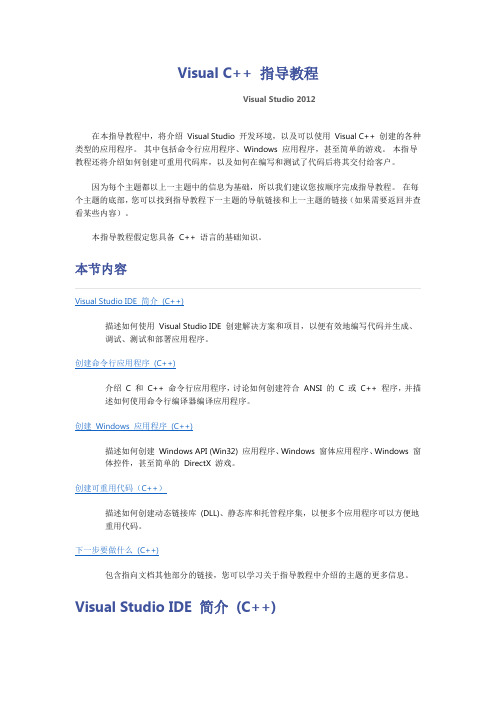
Visual C++ 指导教程Visual Studio 2012在本指导教程中,将介绍Visual Studio 开发环境,以及可以使用Visual C++ 创建的各种类型的应用程序。
其中包括命令行应用程序、Windows 应用程序,甚至简单的游戏。
本指导教程还将介绍如何创建可重用代码库,以及如何在编写和测试了代码后将其交付给客户。
因为每个主题都以上一主题中的信息为基础,所以我们建议您按顺序完成指导教程。
在每个主题的底部,您可以找到指导教程下一主题的导航链接和上一主题的链接(如果需要返回并查看某些内容)。
本指导教程假定您具备C++ 语言的基础知识。
本节内容Visual Studio IDE 简介(C++)描述如何使用Visual Studio IDE 创建解决方案和项目,以便有效地编写代码并生成、调试、测试和部署应用程序。
创建命令行应用程序(C++)介绍 C 和C++ 命令行应用程序,讨论如何创建符合ANSI 的 C 或C++ 程序,并描述如何使用命令行编译器编译应用程序。
创建Windows 应用程序(C++)描述如何创建Windows API (Win32) 应用程序、Windows 窗体应用程序、Windows 窗体控件,甚至简单的DirectX 游戏。
创建可重用代码(C++)描述如何创建动态链接库(DLL)、静态库和托管程序集,以便多个应用程序可以方便地重用代码。
下一步要做什么(C++)包含指向文档其他部分的链接,您可以学习关于指导教程中介绍的主题的更多信息。
Visual Studio IDE 简介(C++)Visual Studio 集成开发环境(IDE) 提供了一组工具,可帮助您编写和修改代码,以及检测和更正错误。
在这些主题中,您将创建一个新的标准C++ 程序,并使用Visual Studio 为C++ 开发人员提供的功能测试该程序的功能。
您创建的简单程序将跟踪有多少个玩家正在玩各种纸牌游戏。
Windows8 Metro应用开发之C# 1 - 项目模板 Project Templates

Windows8 Metro应用开发之C#(1)- 项目模板(Project Templates)新建模板打开Visual Studio 11,新建项目 -> 展开Visual C# -> 点击Windows Metro Style,我们可以看到微软在C#开发Windows Metro应用程序中提供了三种项目模板。
在Blend中我们同样也可以看到:这三种模板分别可以为我们快速创建不同风格的应用程序。
拆分应用程序(Split Application):在已分组的项之间导航的Windows Metro风格应用程序的两页项目。
第一页允许组选择,而第二页显示项列表以及选定项的详细信息。
空白应用程序(Blank Application):未预定义控件或布局的Windows Metro风格应用程序的单页项目。
网格应用程序(Grid Application):在多个项组之间导航的Windows Metro风格应用程序的多页项目。
专用页显示组合项的详细信息。
实际上三种模板的项目结构大致一样,只是预定义了一些控件和布局,所以即使我创建了空白应用程序,在下面我也可以右击解决方案 -> 添加–> 新建项来自己搭建其他样式模板。
好了,这里就不多说了,下面以空白应用程序模板为例,进一步了解。
项目结构选择项目模板后,Visual Studio会自动生成预定义的项目结构。
从上面图中可以看到,项目由Assets文件夹、Common 文件夹、App.xaml页、BlankPage.xaml、BlankApplication_TemporaryKey.pfx和Package.appxmanifest组成。
如果你有Silverlight或者WPF项目经验,你会发现相比Silverlight/WPF项目,项目中多了一个Common文件夹,包含一些类和资源,一个BlankApplication_TemporaryKey.pfx文件和Package.appxmanifest文件。
使用 Visual Studio 2012 开发 Metro 风格应用
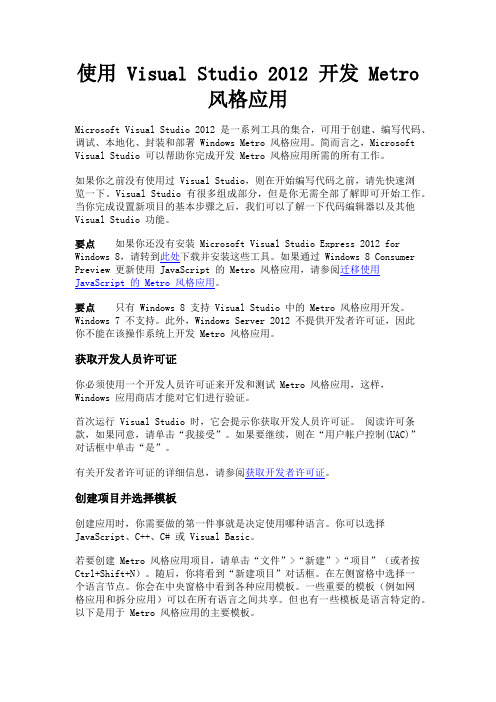
使用 Visual Studio 2012 开发 Metro风格应用Microsoft Visual Studio 2012 是一系列工具的集合,可用于创建、编写代码、调试、本地化、封装和部署 Windows Metro 风格应用。
简而言之,Microsoft Visual Studio 可以帮助你完成开发 Metro 风格应用所需的所有工作。
如果你之前没有使用过 Visual Studio,则在开始编写代码之前,请先快速浏览一下。
Visual Studio 有很多组成部分,但是你无需全部了解即可开始工作。
当你完成设置新项目的基本步骤之后,我们可以了解一下代码编辑器以及其他Visual Studio 功能。
要点如果你还没有安装 Microsoft Visual Studio Express 2012 for Windows 8,请转到此处下载并安装这些工具。
如果通过 Windows 8 Consumer Preview 更新使用 JavaScript 的 Metro 风格应用,请参阅迁移使用JavaScript 的 Metro 风格应用。
要点只有 Windows 8 支持 Visual Studio 中的 Metro 风格应用开发。
Windows 7 不支持。
此外,Windows Server 2012 不提供开发者许可证,因此你不能在该操作系统上开发 Metro 风格应用。
获取开发人员许可证你必须使用一个开发人员许可证来开发和测试 Metro 风格应用,这样,Windows 应用商店才能对它们进行验证。
首次运行 Visual Studio 时,它会提示你获取开发人员许可证。
阅读许可条款,如果同意,请单击“我接受”。
如果要继续,则在“用户帐户控制(UAC)”对话框中单击“是”。
有关开发者许可证的详细信息,请参阅获取开发者许可证。
创建项目并选择模板创建应用时,你需要做的第一件事就是决定使用哪种语言。
Visual Studio 2012一些用法

Visual Studio 2012已经正式发布,有很多花哨的新特性,也有很多方便使用者的新功能,当然也有负面声音。
对于我们程序员,最关心的还是如何快速掌握VS2012,用于平时的工作中。
本系列目的在于让大伙和我们一起完成这一目标。
项目类型在创建基本Windows应用的过程中,我们可以通过VS2012创建更多的项目类型。
例如WinForms W PF、控制台、Visual Basic 和C# ,以及Win32 项目的类库、C++的CLR 程序。
您还可以结合C ++、C# 和Visual Basic 项目完成特定的解决方案,使其编译在一个单一的应用程序中。
单元测试我们总是希望能快速的为已初步完成的项目建立单元测试。
VS2012内嵌了单元测试框架(Unit Test Fr amework),可用于C#、Visual Basic以及native C++。
编译、运行和调试内部代码都很方便。
为了帮助建立单元测试,VS2012还提供了单元测试项目模板(Test Template)。
代码分析VS2012提供多个分析规则分类,方便使用。
对于C++ 项目,这些规则可帮助检测常见的编码错误,如缓冲区溢出、空指针取消引用、使用未初始化的变量,或滥用的Api。
如果不修复错误,这些错误有可能导致安全漏洞或应用程序崩溃。
对于托管项目,代码分析可以帮助确保正确的对象处理、比较和垃圾回收的规则。
对于其他Manage Code同样有对应的规则。
集成TFSVS2012中,我们也许会使用到团队服务器,相关信息参见。
VS2012还包括团队资源管理器(Team Explorer),它允许您TFS 的服务器集成到所有的Visual Studio 2012 版本产品,通过它我们可以更方便的使用源代码管理、工作项跟踪和自动编译TFS 项目。
语言特定的功能新的VS 2012 语言和库功能可用于Visual Basic 、C#、C++ AMP 和增强的C++ 11 标准。
metroframework使用方法

metroframework使用方法使用metroframework的方法MetroFramework是一个开源的用户界面(UI)框架,它基于.NET平台,并提供了一套现代化、美观和易于使用的用户界面控件。
在本文中,我们将介绍如何使用MetroFramework框架,以帮助您快速构建出色的Windows应用程序。
一、安装MetroFramework要开始使用MetroFramework,您需要首先安装它。
可以通过在Visual Studio的NuGet包管理器中搜索“MetroFramework”来安装。
安装完成后,您将能够在项目中使用MetroFramework的功能和控件。
二、添加MetroFramework控件在Visual Studio中,打开您的Windows应用程序项目,然后在工具箱中找到MetroFramework的控件。
您可以通过简单地将这些控件拖放到您的窗体上来添加它们。
三、设置MetroFramework主题MetroFramework提供了几种现代化的主题,您可以根据自己的喜好选择适合的主题。
要设置主题,可以在您的应用程序的Main窗体的构造函数中添加以下代码:```csharpMetroFramework.MetroThemeStyle = MetroFramework.MetroThemeStyle.Light;```此代码将设置您的应用程序的主题为浅色主题。
您还可以选择其他主题,例如Dark、Default等。
四、使用MetroFramework控件一旦您添加了MetroFramework控件,您就可以开始使用它们了。
MetroFramework提供了许多常用的控件,例如按钮、文本框、标签、进度条等。
您可以像使用普通控件一样使用它们,只是它们的外观更加现代化和美观。
例如,要使用MetroFramework的按钮控件,您可以在代码中添加以下代码:```csharpprivate void metroButton_Click(object sender, EventArgs e){// 按钮点击事件的处理代码}```五、自定义MetroFramework控件除了使用预定义的MetroFramework控件,您还可以根据自己的需求自定义这些控件。
- 1、下载文档前请自行甄别文档内容的完整性,平台不提供额外的编辑、内容补充、找答案等附加服务。
- 2、"仅部分预览"的文档,不可在线预览部分如存在完整性等问题,可反馈申请退款(可完整预览的文档不适用该条件!)。
- 3、如文档侵犯您的权益,请联系客服反馈,我们会尽快为您处理(人工客服工作时间:9:00-18:30)。
使用 Visual Studio 2012 开发 Metro风格应用Microsoft Visual Studio 2012 是一系列工具的集合,可用于创建、编写代码、调试、本地化、封装和部署 Windows Metro 风格应用。
简而言之,Microsoft Visual Studio 可以帮助你完成开发 Metro 风格应用所需的所有工作。
如果你之前没有使用过 Visual Studio,则在开始编写代码之前,请先快速浏览一下。
Visual Studio 有很多组成部分,但是你无需全部了解即可开始工作。
当你完成设置新项目的基本步骤之后,我们可以了解一下代码编辑器以及其他Visual Studio 功能。
要点如果你还没有安装 Microsoft Visual Studio Express 2012 for Windows 8,请转到此处下载并安装这些工具。
如果通过 Windows 8 Consumer Preview 更新使用 JavaScript 的 Metro 风格应用,请参阅迁移使用JavaScript 的 Metro 风格应用。
要点只有 Windows 8 支持 Visual Studio 中的 Metro 风格应用开发。
Windows 7 不支持。
此外,Windows Server 2012 不提供开发者许可证,因此你不能在该操作系统上开发 Metro 风格应用。
获取开发人员许可证你必须使用一个开发人员许可证来开发和测试 Metro 风格应用,这样,Windows 应用商店才能对它们进行验证。
首次运行 Visual Studio 时,它会提示你获取开发人员许可证。
阅读许可条款,如果同意,请单击“我接受”。
如果要继续,则在“用户帐户控制(UAC)”对话框中单击“是”。
有关开发者许可证的详细信息,请参阅获取开发者许可证。
创建项目并选择模板创建应用时,你需要做的第一件事就是决定使用哪种语言。
你可以选择JavaScript、C++、C# 或 Visual Basic。
若要创建 Metro 风格应用项目,请单击“文件”>“新建”>“项目”(或者按Ctrl+Shift+N)。
随后,你将看到“新建项目”对话框。
在左侧窗格中选择一个语言节点。
你会在中央窗格中看到各种应用模板。
一些重要的模板(例如网格应用和拆分应用)可以在所有语言之间共享。
但也有一些模板是语言特定的。
以下是用于 Metro 风格应用的主要模板。
模板描述拆分应用拆分应用模板是开发以下 Metro 风格应用的极好开端:你可以对该应用进行自定义,以创建允许用户以两列式视图方式查看项目列表和项目详细信息,用户可能需要在项目间快速切换,并且该列表可能会动态更新。
例如新闻阅读器、运动计分应用或电子邮件应用。
有关该应用的结构及其工作原理的详细信息,请参阅适用于 Metro 风格应用的 JavaScript 项目模板或加速你的应用开发的模板(C#/VB/C++)。
网格应用网格应用模板是开发以下 Metro 风格应用的极好开端:你可以对该应用进行自定义以创建允许用户通过类别浏览来查找完全符合他们需求的内容。
例如:购物应用、新闻应用以及照片或视频应用。
有关该应用的结构及其工作原理的详细信息,请参阅适用于 Metro 风格应用的 JavaScript 项目模板或加速你的应用开发的模板(C#/VB/C++)。
空白应用此模板提供一个最小的 Metro 风格应用,该应用能够编译和运行,但不包含用户界面控制或数据。
若要获取使用此项目模板的逐步指南,请参阅后续步骤中的语言特定的“创建第一个应用”主题。
有关该模板及其工作原理的详细信息,请参阅适用于 Metro 风格应用的 JavaScript 项目模板或加速你的应用开发的模板(C#/VB/C++)。
导航应用此 JavaScript 模板提供基本的导航、应用桌面工具栏(应用栏)和基于媒体模式的布局,这些布局也用在网格应用和拆分应用中。
导航应用模板仅包含一个最小页面片段,你可以方便地向其中添加更多页面片段。
然后可以添加你自己的内容。
有关该应用的结构及其工作原理的详细信息,请参阅适用于 Metro 风格应用的 JavaScript 项目模板。
固定布局应用此 JavaScript 模板提供与空白应用模板相同的基本 Metro 风格应用,不同之处在于它的内容适用于固定的视区。
对于以 JavaScript 开发的大多数游戏类应用,我们推荐使用此项目模板。
有关该模板及其工作原理的详细信息,请参阅适用于 Metro 风格应用的 JavaScript 项目模板。
DirectX 应用此 C++ 模板帮助你构建使用 DirectX 的 Metro 风格应用。
有关详细信息,请参阅DirectX 教程。
当你创建 Metro 风格应用时,Visual Studio 会创建一个解决方案,它提供了一种管理你的项目的各种源元素(代码文件、图像、样式表、设置等等)的方法。
一个解决方案容器可以包含多个项目,一个项目容器通常包含多个代表在创建应用时所需要的参考、文件夹和文件的项目。
解决方案资源管理器显示解决方案、其项目和项目中的项。
从解决方案资源管理器中,可以打开文件进行编辑、向项目添加新文件,以及查看解决方案、项目及项目属性。
下面是一个用于 JavaScript 项目的解决方案资源管理器。
除了适用于语言的源代码文件外,每个项目还包括package.appxmanifest文件,它描述用于 Windows 的应用包。
每个项目还包含一些图像文件,如用作初始屏幕图像的 splashscreen.png,以及用于 Windows 应用商店的 storelogo.png。
签名包所需的项目源证书 (.pfx) 文件也包括在项目中。
设计用户界面规划用户界面时,选择最合适的 Visual Studio 项目模板作为开始非常重要,了解如何添加可重用的项模板(例如“搜索目标”合约)也很重要。
可以通过编写代码或使用可视化设计器来开发你的 UI。
可视化设计器提供了以设计者为导向的应用设计界面,包括用于构建 UI 的拖放界面。
对于以 JavaScript 编写的 Metro 风格应用,你可以使用Blend forMicrosoft Visual Studio 2012 for Windows 8中提供的可视化设计器。
可以通过右键单击“解决方案资源管理器”中的项目并单击“在 Expression Blend 中打开”,在 Blend 中打开 Visual Studio 项目。
或者,也可以从 Blend 中打开解决方案文件 (.sln)。
对于使用 XAML 构建的 Metro 风格应用,你可以选择使用 Visual Studio 中的可视化设计器,称为XAML 设计器或 Blend。
Visual Studio 中的 XAML 设计器提供了一个主设计器设计面和一个工具箱以拖放控件,这与 Blend 非常相似。
如果选择使用 Blend 来设计使用 XAML 构建的 Metro 风格应用,请从其IDE 中直接打开解决方案文件 (.sln)。
下图说明了 Visual Studio 中的 XAML 设计器。
更新应用清单你可以使用 Visual Studio 中的清单设计器来编辑应用清单文件,该文件介绍了你的应用包。
应用清单文件显示在 Metro 风格应用中,与语言类型无关。
清单设计器有如下五个选项卡:∙应用程序 UI。
配置 UI 设置,包括徽标、初始屏幕以及初始方向。
∙功能。
指定你的应用可以使用的系统功能或设备,如 Internet 访问、当前位置以及音乐库访问。
∙声明。
为应用合约添加声明,如搜索和共享目标合约,以及指定其属性。
∙内容 URI。
指定你的应用可以访问或无法访问的 URI。
∙打包。
设置部署包时标识和介绍该包的属性。
有关应用部件清单设置的详细信息,请参阅清单设计器。
双击解决方案资源管理器中的package.appxmanifest文件,或右键单击该文件,并选择“视图设计器”。
此处显示清单设计器的“功能”选项卡。
编写代码Visual Studio Express 2012 for Windows 8 包括针对以下语言的完整功能的编辑器:JavaScript、HTML/XML/XAML、CSS、C#、Visual Basic、C++ 和 HLSL。
编辑器提供很多相应语言的功能,可以自定义这些功能来帮助创建应用。
当键入代码时,IntelliSense 会提供诸如语句结束和参数帮助的功能。
下图介绍 C++ 代码编辑器中的成员列表。
注意,该成员列表还会显示所选项的QuickInfo工具提示。
提示 JavaScript IntelliSense 在 Visual Studio Express 2012 for Windows 8 中得到了改进,并且包含新功能,如支持标准 JavaScript 注释以及自定义的 IntelliSense 结果。
有关 JavaScriptIntelliSense 的详细信息,请参阅Visual Studio 2012 中的新增功能和JavaScript IntelliSense。
∙代码片段插入(通过右键单击代码文件并选择“插入代码片段”提供)。
∙导航诸如“转至定义”、“书签”以及“导航到”的帮助。
使用“转至定义”命令,可查找类或函数的定义,方法是右键单击标识符并选择“转至定义”。
(Visual Basic 和 Visual C++ 使用对象浏览器来显示有关 Windows 运行时类型的信息。
)下图说明了 JavaScript 代码编辑器中诸如“转至定义”和“插入代码片段”的选项。
若要设置和使用书签,请使用“编辑”>“书签”菜单,或使用“书签”菜单中显示的快捷键。
打开“导航到”窗口,方法是在编辑器中按Ctrl +,,或选择“编辑”>“导航到”。
“导航到”可以在解决方案中查找符号定义和文件名,而不是本地变量。
大纲、自动换行、显示行数和其他功能。
可以自定义编辑器的行为,并启用或禁用如缩进、自动换行和语句结束的功能。
若要自定义编辑器的行为,请单击 Visual Studio 中的“工具”>“选项”,展开“文本编辑器”,然后选择相应的编辑器进行配置。
构建应用若要构建应用,请在“构建”菜单中单击“构建解决方案”或“重建解决方案”(或按 F7)。
在“输出”窗口中可查看生成过程的结果。
若要在调试模式下运行新的应用,请单击“调试”>“启动调试”,或按 F5。
此操作默认在主机中运行应用,但你可以选择在模拟器或远程设备上运行。
有关选择本地或远程主机或模拟器的信息,请参阅从 Visual Studio 运行 Metro 风格应用。
